电脑与平板如何连接鼠标?操作步骤是什么?
- 家电百科
- 2025-04-09
- 35
- 更新:2025-04-09 00:21:25
在现代数字工作环境中,无论是办公还是娱乐,鼠标的使用都极大地提高了我们的效率。但你知道电脑和平板也能连接鼠标吗?本文将为你介绍连接鼠标至电脑与平板的详细步骤和一些实用技巧,帮助你高效地完成任务。我们将确保这个过程既简单又高效,适合所有层次的技术用户。
准备工作:选择合适的鼠标和检查设备兼容性
在开始连接之前,确保你已经准备好了兼容的鼠标和设备。大多数现代鼠标都是无线的,并使用蓝牙或无线USB接收器进行连接。对于平板电脑来说,支持蓝牙连接的鼠标是最方便的选择。而电脑(无论是台式机还是笔记本)可能需要检查是否具有内置的蓝牙功能,如果没有,则需要一个USB适配器。
检查平板电脑和电脑的蓝牙兼容性
平板电脑:绝大多数平板电脑都内建有蓝牙功能,你可以通过设备的设置菜单检查。在iPad上,你可以通过“设置”>“蓝牙”来查看蓝牙是否开启。
电脑:对于电脑,你需要查看其规格来确认是否支持蓝牙。在Windows电脑上,可以通过“设置”>“设备”>“蓝牙和其他设备”来确认;而在Mac电脑上,则通过“系统偏好设置”>“蓝牙”来查看。
选择适合操作系统的鼠标
不同操作系统的兼容性可能影响鼠标的性能。选择之前,了解你的平板或电脑运行的是哪个操作系统(如Windows,macOS,iOS或Android),并将这个信息与鼠标的兼容性进行对比。

连接鼠标至平板电脑
第一步:开启鼠标电源
对于蓝牙鼠标,按住鼠标上的电源开关或配对按钮,让鼠标处于配对模式。指示灯通常会开始闪烁来表明它已准备好配对。
第二步:将鼠标与平板电脑配对
在平板电脑的蓝牙菜单中,选择“添加新的蓝牙设备”或类似选项。
等待设备发现鼠标。一旦鼠标在列表中出现,选择它进行连接。
第三步:完成设置
鼠标连接后,通常会有提示告诉你它已准备好使用。
根据需要,你可能需要进入鼠标的设置界面来调整DPI或按钮功能。
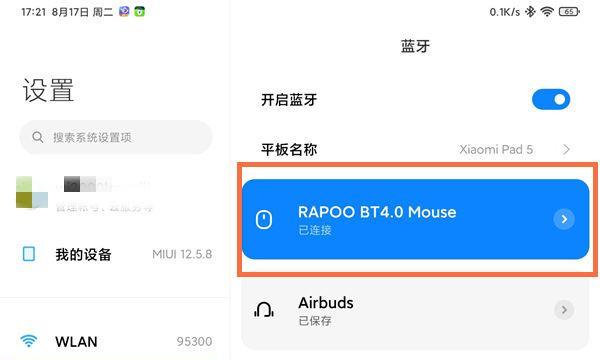
连接鼠标至电脑
第一步:连接USB接收器(如有)
如果你的鼠标使用无线USB接收器,则将接收器插入电脑的USB端口。
第二步:打开鼠标电源
按下鼠标上的开关键,如果使用的是蓝牙鼠标,请确保它已处于配对模式。
第三步:在电脑上添加鼠标设备
对于Windows用户:
点击任务栏的蓝牙图标,选择“添加蓝牙或其他设备”,然后选择“鼠标”。
确保鼠标被识别后,点击“连接”。
对于Mac用户:
点击屏幕左上角的苹果菜单,选择“系统偏好设置”>“蓝牙”。
找到鼠标设备,点击“连接”。
第四步:进行必要的设置
系统可能会提示你安装鼠标驱动程序,如果有需要,按提示完成安装。
之后,你可以访问鼠标属性或设置,调整指针速度和按钮功能。
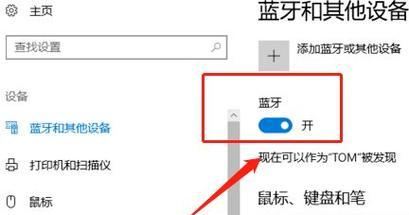
常见问题解答
问题1:鼠标连接后没有反应怎么办?
确保鼠标开关已打开且电量充足。
重启鼠标和电脑。
检查是否有其他设备与鼠标冲突。
重新连接鼠标。
问题2:平板电脑可以使用多个鼠标吗?
大多数平板电脑支持一个鼠标连接,但一些高级模型和操作系统可能支持多个设备。
问题3:使用蓝牙鼠标会影响平板的电池寿命吗?
是的,但影响通常不大。确保定期关闭不用的设备,以节省电池。
额外技巧:自定义鼠标设置
连接鼠标后,你可以通过操作系统进行自定义设置,比如调整指针速度、双击速度、滚轮速度等,以及为不同的应用或任务设置特定的鼠标配置文件。
结语
通过以上步骤,你已经学会了如何将鼠标连接至电脑和平板电脑。不论是为了提高工作效率还是为了享受更流畅的浏览体验,鼠标都无疑是你的得力助手。希望这些指南能够帮助你更好地利用你的设备,享受无缝的数字生活。如果你还有其他问题或需要进一步的帮助,请随时寻求专业人士的意见。











